Khi bạn di chuột vào liên kết trên Chrome sẽ nhìn thấy ảnh xem trước của trang web liên kết đó. Với tiện ích MaxFocus thì bạn sẽ đọc được nội dung tóm tắt của liên kết trên Chrome mà không cần phải xem trực tiếp nội dung trong liên kết. Tiện ích này ngoài chế độ xem trước với văn bản mà còn xem trước với video. Dưới đây là hướng dẫn xem trước nội dung tóm tắt liên kết trên Chrome.
Cách xem nội dung tóm tắt của liên kết trên Chrome
Bước 1:
Bạn tải tiện ích MaxFocus cho trình duyệt Chrome theo link dưới đây rồi tiến hành cài đặt như bình thường.
Sau đó hiển thị giao diện thiết lập cho tiện ích, bạn nhấn Bắt đầu để thực hiện.
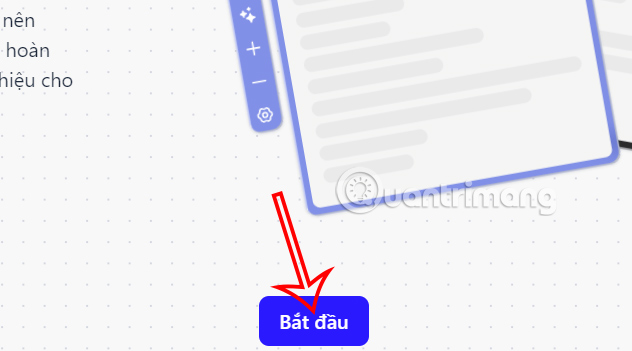
Bước 2:
Đầu tiên người dùng sẽ lựa chọn kiểu mở liên kết xem trước. Với Long click sẽ bấm giữ chuột trái vài giây, Long hover di chuyển chuột đến liên kết và chờ đợi và Drag kéo thả liên kết để xem trước.
Chọn xong nhấn Next để chuyển sang bước kế tiếp.
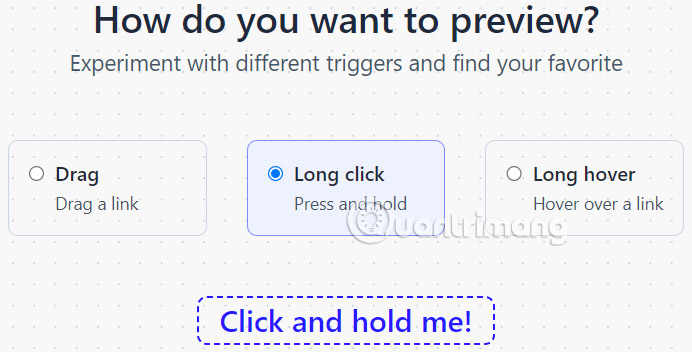
Bước 3:
Bạn lựa chọn tiếp màu sắc giao diện cho pop-up xem trước. Bên cạnh là giao diện hiển thị trước màu sắc của pop-up để bạn dễ hình dung hơn.
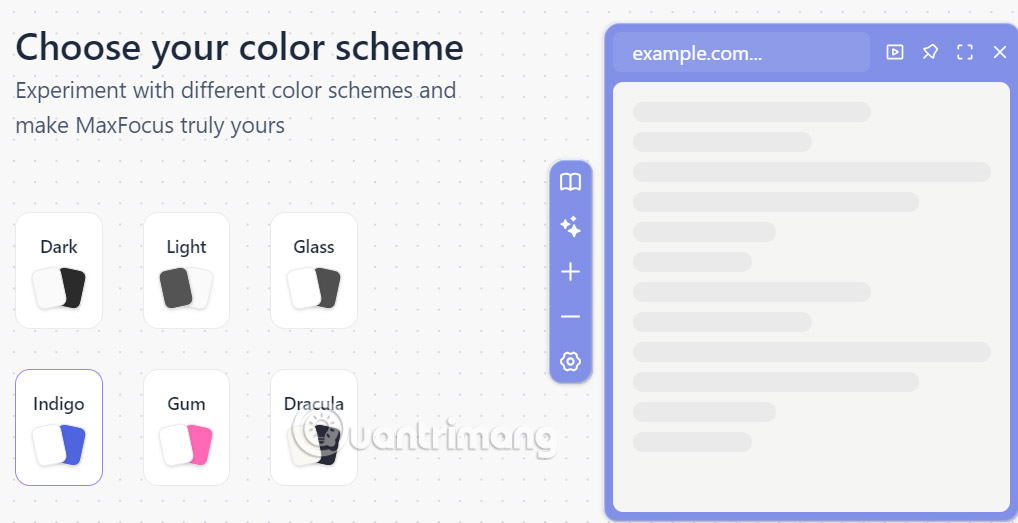
Bước 4:
Ở giao diện bước tiếp theo bạn lựa chọn gói sử dụng Continue as free để dùng bản miễn phí. Tiện ích MaxFocus sẽ yêu cầu bạn nhập địa chỉ email để có thể sử dụng được tiện ích.
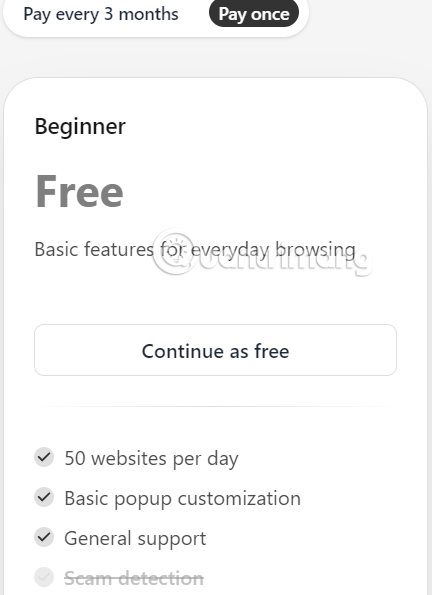
Bước 5:
Truy cập trang web như bình thường và sau đó bạn di chuột vào liên kết trên trình duyệt. Sau đó nhấn giữ chuột vào liên kết và kết quả bạn sẽ thấy nội dung xem trước của link như hình dưới đây.
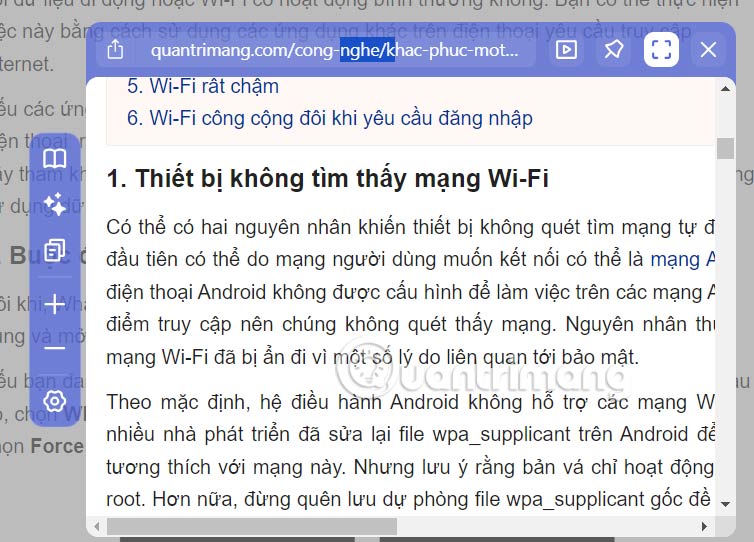
Bạn có thể mở chế độ full screen để xem rõ hơn. Ngoài ra khi bạn nhấn vào Read Mode ở thanh công cụ bên trái sẽ chuyển sang chế độ đọc của tiện ích. Biểu tượng + và - để phóng to và thu nhỏ giao diện.
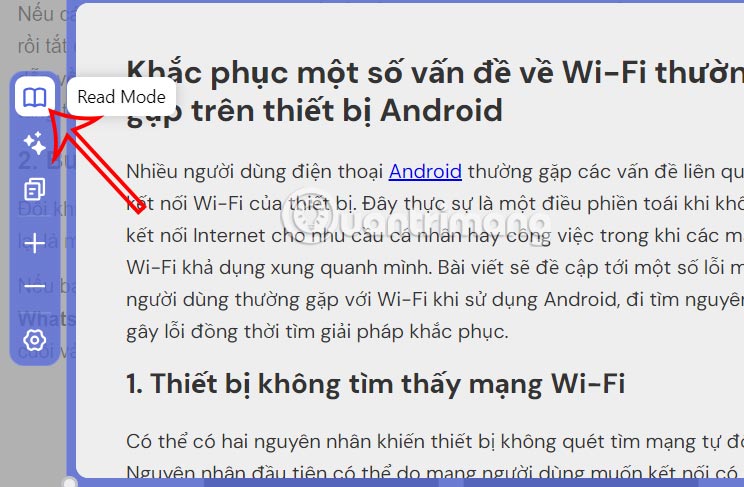
Bước 6:
Biểu tượng AI để dùng tóm tắt nội dung, lập ý chính hay tìm kiếm nội dung liên quan.
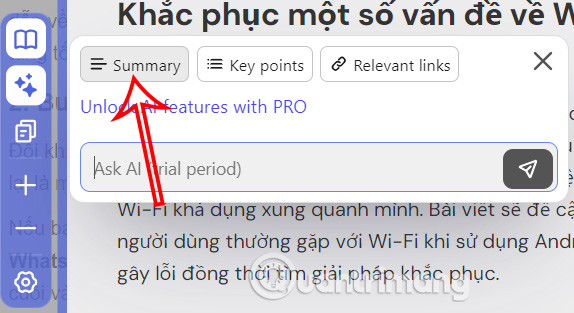
Kết quả bạn sẽ thấy nội dung tóm tắt cho liên kết trên Chrome như hình dưới đây. Lưu ý với tài khoản miễn phí thì tính năng AI này chỉ được dùng 1 lần miễn phí 1 ngày.
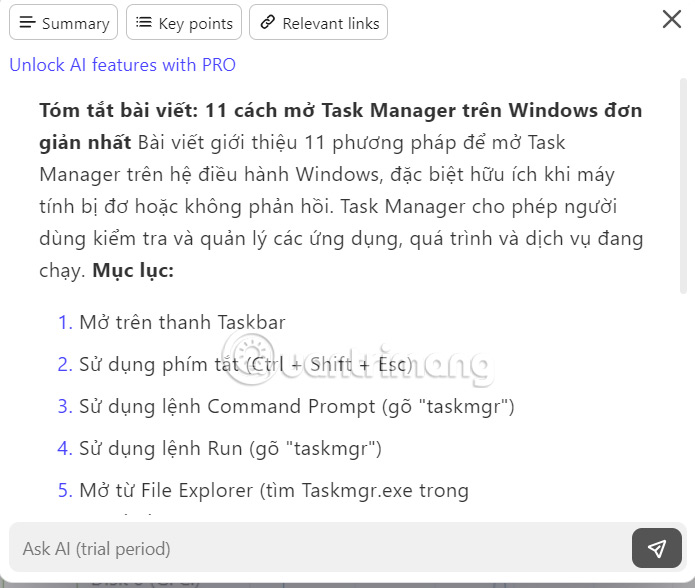
Bước 7:
Nhấn vào biểu tượng bánh răng cưa để truy cập vào giao diện thiết lập cho tiện ích. Tại đây người dùng sẽ nhìn thấy một số mục tùy chỉnh tiện ích như hình.
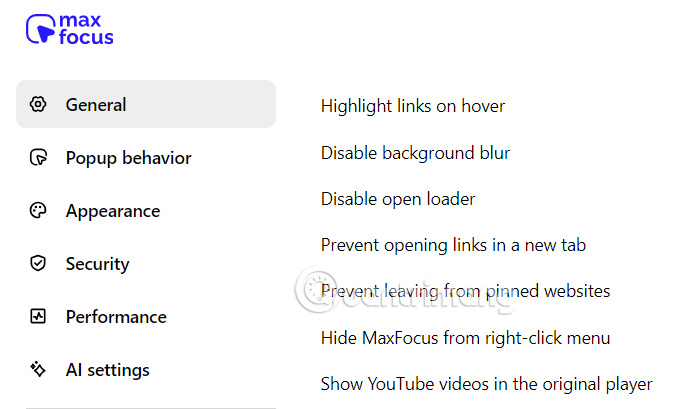
 Công nghệ
Công nghệ  AI
AI  Windows
Windows  iPhone
iPhone  Android
Android  Học IT
Học IT  Download
Download  Tiện ích
Tiện ích  Khoa học
Khoa học  Game
Game  Làng CN
Làng CN  Ứng dụng
Ứng dụng 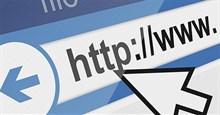






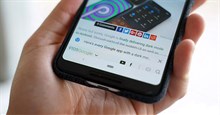











 Linux
Linux  Đồng hồ thông minh
Đồng hồ thông minh  macOS
macOS  Chụp ảnh - Quay phim
Chụp ảnh - Quay phim  Thủ thuật SEO
Thủ thuật SEO  Phần cứng
Phần cứng  Kiến thức cơ bản
Kiến thức cơ bản  Lập trình
Lập trình  Dịch vụ công trực tuyến
Dịch vụ công trực tuyến  Dịch vụ nhà mạng
Dịch vụ nhà mạng  Quiz công nghệ
Quiz công nghệ  Microsoft Word 2016
Microsoft Word 2016  Microsoft Word 2013
Microsoft Word 2013  Microsoft Word 2007
Microsoft Word 2007  Microsoft Excel 2019
Microsoft Excel 2019  Microsoft Excel 2016
Microsoft Excel 2016  Microsoft PowerPoint 2019
Microsoft PowerPoint 2019  Google Sheets
Google Sheets  Học Photoshop
Học Photoshop  Lập trình Scratch
Lập trình Scratch  Bootstrap
Bootstrap  Năng suất
Năng suất  Game - Trò chơi
Game - Trò chơi  Hệ thống
Hệ thống  Thiết kế & Đồ họa
Thiết kế & Đồ họa  Internet
Internet  Bảo mật, Antivirus
Bảo mật, Antivirus  Doanh nghiệp
Doanh nghiệp  Ảnh & Video
Ảnh & Video  Giải trí & Âm nhạc
Giải trí & Âm nhạc  Mạng xã hội
Mạng xã hội  Lập trình
Lập trình  Giáo dục - Học tập
Giáo dục - Học tập  Lối sống
Lối sống  Tài chính & Mua sắm
Tài chính & Mua sắm  AI Trí tuệ nhân tạo
AI Trí tuệ nhân tạo  ChatGPT
ChatGPT  Gemini
Gemini  Điện máy
Điện máy  Tivi
Tivi  Tủ lạnh
Tủ lạnh  Điều hòa
Điều hòa  Máy giặt
Máy giặt  Cuộc sống
Cuộc sống  TOP
TOP  Kỹ năng
Kỹ năng  Món ngon mỗi ngày
Món ngon mỗi ngày  Nuôi dạy con
Nuôi dạy con  Mẹo vặt
Mẹo vặt  Phim ảnh, Truyện
Phim ảnh, Truyện  Làm đẹp
Làm đẹp  DIY - Handmade
DIY - Handmade  Du lịch
Du lịch  Quà tặng
Quà tặng  Giải trí
Giải trí  Là gì?
Là gì?  Nhà đẹp
Nhà đẹp  Giáng sinh - Noel
Giáng sinh - Noel  Hướng dẫn
Hướng dẫn  Ô tô, Xe máy
Ô tô, Xe máy  Tấn công mạng
Tấn công mạng  Chuyện công nghệ
Chuyện công nghệ  Công nghệ mới
Công nghệ mới  Trí tuệ Thiên tài
Trí tuệ Thiên tài